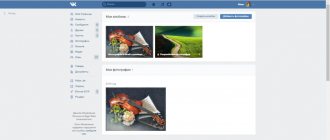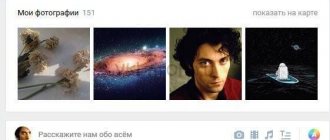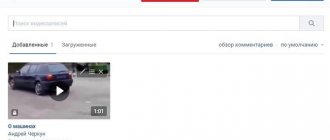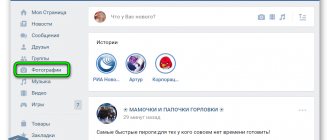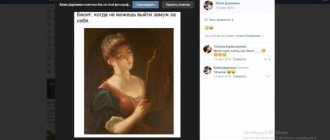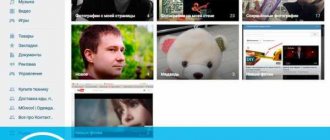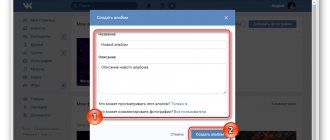Что нужно знать о сохранёнках в VK?
Сохранёнками пользователи ВКонтакте нарекли изображения любого типа, которые можно сохранять в своём аккаунте. В ранних версиях ВК у пользователей был отдельный альбом, который так и назывался «Сохранённые фотографии». Его, как и сейчас, можно была найти в разделе «Фотографии» в главном меню. Сегодня эти изображения хранятся вместе с остальными с этой пометкой. Достаточно войти в свои фотографии, и они будут расположены в первом альбоме.
Этот альбом ничем не отличается от других и хранится в вашем профиле до тех пор, пока вы сами не удалите их отсюда. Фотографии в нём сохраняются в любом качестве. И к ним можно применять такие же настройки, как и к остальным изображения, в том числе вашим личным. Их можно делать недоступными для просмотра. Или же открывать доступ всем посетителям ВКонтакте, чтобы они могли их открыть.
Каким образом сохранить фото в ВК
Социальная сеть ВКонтакте хранит на своих серверах огромное количество разнообразных фотографий. При их добавлении алгоритм может добавлять теги, по которым они могут быть найдены через поисковую строку. Представим, что в данный момент вам грустно, и вы хотели бы посмотреть весёлые картинки в ВК. А те, которые вам понравятся, вы можете добавить в сохранённые. Чтобы в будущем снова не искать их через поисковую строку. А просто открыть ваши сохраненки в одном из своих альбомов в ВК.
Как это сделать:
- Давайте попробуем найти что-нибудь из фото для поднятия настроения. Пишем в строке «весёлые фото»;
- Как обычно из результатов нам нужно выбрать определённый тип контента. В данном случае можно указать на новости или сообщества, где есть нужные нам изображения;
- Находим весёлую картинку и открываем её в браузере для просмотра;
- В окне для просмотра находится количество лайков, репостов и комментариев. А также под каждым таким изображением можно найти кнопку «Сохранить себе», которую нужно нажать;
- После нажатия кнопка изменит название на «Сохранено».
Теперь её можно найти и открыть в своих сохранёнках в ВКонтакте. Для этого переходим в меню «Фотографии» и нажимаем на альбом «Сохранённые фотографии».
Откроется список фотографий, которые вы сохраняли в своём профиле ранее. Их порядок расположения на странице можно изменить при помощи функции «Показать в прямом порядке».
Это интересно: как сделать группу в ВК закрытой 2021.
Как добавить картинку в «Сохраненные фотографии» в мобильной версии?
На сайте m.vk.com, что адаптирован специально для браузеров мобильных устройств, для сохранения фото нужно сначала открыть картинку, после чего в окне с нею нажать на кнопку внизу с комментариями для перехода на новую страницу.
Здесь под фотографией в списке ссылок можно найти кнопку «Сохранить к себе в альбом», после нажатия на которую фотография будет тут же сохранена.
Способ открыть сохранёнки на мобильном телефоне
В мобильном приложении у нас также есть возможность сохранять изображения, а затем открывать их в своих альбомах. Для этого нам нужно найти подходящее фото и открыть его для просмотра. В верхней части экрана телефона появится кнопка в виде троеточия, которая часто обозначает открытие дополнительных параметров или меню. Нажмите на неё и выберите пункт «Сохранить в альбом». Теперь чтобы её открыть, перейдите в свой профиль и нажмите в меню на «Фотографии».
Из меню в мобильном приложении можно не только сохранить изображение, но и скачать его в память телефона. Для этого вместо пункта «Сохранить в альбом» нужно нажать на «Сохранить». И также указать папку, где будет фото после загрузки. После добавления картинки в сохранёнки, к ней также можно применять настройки приватности. Пользователь может сделать так, что они будут доступны только ему. Никто другой не сможет их увидеть на странице профиля.
Альбом «Сохраненные фотографии» на компьютере
Далее мы подробно рассмотрим, как добавлять картинки в этот альбом и как работать с ним в полной компьютерной версии сайта.
Как сохранить фото?
Практически под любой фотографией, которую пользователь может открыть на сайте «ВКонтакте» (например, если он нашел картинку в новостной ленте), после того, как ее раскрыть полностью, можно найти специальную кнопку «Сохранить к себе». После нажатия на нее фото будет добавлено в соответствующий альбом пользователя.
Обратите внимание!
После сохранения картинки себе в этот альбом создается «пустая» копия изображения, то есть сама оригинальная картинка не переносится в альбом вместе с оставленными под ней комментариями и лайками.
Как пользоваться альбомом?
Чтобы перейти в альбом «Сохраненные фотографии», нужно сначала зайти в раздел «Фотографии» в левом меню на сайте, после чего выбрать соответствующий альбом в списке прочих.
В этом альбоме можно открыть одну их сохраненных картинок и нажать на кнопку «Еще», после чего отобразится выпадающее меню с различными функциями. Здесь можно выбрать, например, вариант «Сделать фотографией профиля», чтобы установить данную картинку в качестве аватарки пользователя (это довольно удобно, если пользователь «ВКонтакте» нашел картинку для своей аватарки внутри сайта, то есть ему не придется ее дополнительно скачивать на устройство и загружать заново).Также с помощью соответствующей кнопки выбранную фотографию можно перенести в другой альбом. Вместе с тем, ее можно просто удалить из альбома.
Обратите внимание!
Под фотографиями из этого альбома в левом нижнем углу можно найти ссылку, ведущую на альбом «Сохраненные фотографии».
Как скрыть альбом «Сохраненные фотографии»?
Так как многие пользователи хранят в своих альбомах с «Сохраненными фотографиями» личные снимки и прочие изображения, которые не стоит показывать посторонним людям, разработчики решили по умолчанию скрыть его ото всех, кроме самого пользователя. При этом до сих пор остается возможность самостоятельно настройки соответствующих параметров конфиденциальности. Для этого сначала нужно кликнуть по иконке с миниатюрой своей аватарки в правом верхнем углу экрана, после чего в выпадающем списке выбрать вариант «Настройки». Далее в правом меню нужно перейти на вкладку «Приватность» и в разделе «Моя страница» в пункте «Кто видит список моих сохранённых фотографий» выбрать подходящий пункт: например, «Только я», либо «Только друзья». Изменения будут сохранены автоматически после выбора нового варианта.
Можно ли скрыть сохранённые картинки в ВК
Настройки приватности служат для того, чтобы оградить свои личные данные или файлы от просмотра другими пользователями ВК.
Чтобы скрыть сохранёнки, если вам не нужно их открыть, нужно сделать следующее:
- Нужно открыть настройки (из меню приложения) и выбрать пункт «Приватность»;
- Далее выберите строку «Кто видит сохранённые фото»;
- Выберите значение «Только я».
Чтобы выполнить те же настройки на компьютере в браузере, нажмите на иконку своего аватар в правой в верхней панели. Выберите пункт «Настройки» и раздел «Приватность». Теперь вам останется только найти пункт, отвечающий за отображение сохранёнок и соответственно настроить его.
Удаление сохранёнок в ВКонтакте
Если в вашем профиле собралось слишком много изображений, которые вы сохранили, то можно удалить их часть. Для этого нам нужно попасть в альбом с сохранёнками в своём аккаунте. Выберите ту фотографию, которую хотели бы удалить и нажмите по ней курсором мыши. На странице просмотра можно увидеть кнопку «Удалить», которая размещена на том месте, где раньше была «Сохранить изображение».
В сохранённых фотографиях есть и другие доступные функции. Каждую из изображений можно перенести в другой альбом. Картинку можно развернуть в любую сторону или добавить эффекты, отредактировав её по своему вкусу. И даже сделать фотографией своего профиля. Все эти и другие возможности доступны по нажатию на кнопку «Ещё», которая расположена возле кнопки «Удалить».
Каким образом подобрать название для группы во ВКонтакте
К созданию варианта названия стоит подойти со всей серьёзностью, так как именно название создаёт первое впечатление от группы, влияет на её популярность и посещаемость. Удачный выбор названия в соответствии с основами маркетинга, SEO и SMM способен привлечь к вашей группе тысячи посетителей из ВК и большинства поисковиков. Неудачное же название оттолкнёт потенциальных гостей, и несмотря на вероятно богатый контент ваша группа может существенно недобрать в популярности.
При подборе названия для группы в ВК с сохранёнками учитывайте следующее:
- Определитесь с тематикой вашей группы. Вы должны чётко понимать направленность вашей группы, особенности её будущего контента и целевую аудиторию. Группе «обо всём и не о чём» оказаться в топе будет сложнее, нежели специализированным пабликам;
- Подберите ёмкое и цепляющее название. Оно необязательно должно состоять одного-двух слов, но должно привлекать внимание и вызывать желание просмотреть её содержимое;
- Используйте наборы ключевых слов. Ключевые слова по вашей теме можно просмотреть, к примеру, на сервисе wordstat.yandex.ru. В некоторых случаях оправдано конгруэнтное использование в названии нескольких ключевых слов;
Используйте специализированные сервисы для определения популярных ключевых слов - Используйте оригинальные названия. Повторение клише обычно не оправданно, потому использование «боянов» следует постараться избежать;
- Будьте краткими, не растекайтесь мыслью по древу. Краткое и ёмкое название для паблика ВК 2021 с сохранёнками запоминается лучше, нежели название, состоящее из целого предложения или набора предложений;
- Выбирайте простые и доступные формулы. Слишком сильное «заумствование» способно оттолкнуть от вас основную аудиторию. Потому если ваша группа не специализируется на теории струн, австрийской экономической школе или импрессионизме, то название группы должно соответствовать её наполнению;
- Избегайте нецензурщины. За подобное вашу группу могут и вовсе заблокировать.
- Грамотно заполните описание группы. Её название (title) и описание (description) – это то, что позволит находить вашу группу с помощью поисковиков.
Грамотно заполните title и description вашей группы
После выбора своего названия вбейте его в строку поиска групп VK, и просмотрите, есть ли группы с аналогичным названием, а также группы-конкуренты. Это позволит вам понять особенности конкурентной среды и выставляемого в таких группах контента.